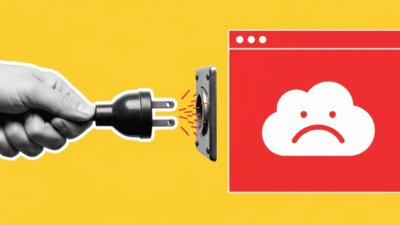Sebagai desainer grafis CorelDRAW, kamu pasti tahu pentingnya presisi dalam setiap karya. Dari ilustrasi vektor hingga tata letak, CorelDRAW adalah kanvas digitalmu. Tapi, tantangan sering muncul saat mendistribusikan atau mencetak, apalagi kalau format PDF sudah jadi standar industri. Menguasai konversi CDR ke PDF itu bukan cuma klik ‘Save As’, melainkan seni mengoptimalkan setiap parameter biar integritas visual dan fungsionalitas file kamu tetap terjaga sempurna.

Artikel ini Jaka rancang khusus buat kamu, para pengguna CorelDRAW berpengalaman, yang pengen panduan singkat tapi efektif untuk ekspor PDF. Jaka akan pandu kamu melalui pengaturan penting, praktik terbaik, dan tips profesional untuk menghasilkan file PDF yang optimal di tahun 2025 ini, baik untuk cetak presisi tinggi maupun distribusi digital. Yuk, kita selami lebih dalam, Gengs!
Fondasi Penting: Optimasi File CDR Sebelum Ekspor
Sebelum menekan tombol ekspor, kualitas file CDR kamu adalah penentu utama hasil PDF. Optimasi pra-ekspor bisa mencegah masalah umum seperti font hilang atau warna melenceng. Berikut beberapa aspek krusial yang perlu kamu periksa:
Manajemen Warna yang Konsisten
Inkonsistensi manajemen warna sering jadi penyebab perbedaan visual. Pastikan kamu menetapkan profil warna yang tepat sejak awal. Untuk cetak, gunakan CMYK dengan profil yang sesuai (misalnya, Coated FOGRA39). Untuk digital, gunakan sRGB. Verifikasi semua objek menggunakan profil warna yang benar melalui Tools > Color Management.
Konversi Teks ke Kurva (Curves)
Untuk memastikan font dirender sempurna di semua sistem, Jaka sangat menyarankan mengonversi semua teks menjadi kurva. Pilih semua objek teks (Edit > Select All > Text), lalu tekan Ctrl+Q atau pergi ke Object > Convert to Curves. Ingat, setelah dikonversi, teks tidak bisa diedit lagi sebagai teks.
Resolusi Gambar Raster yang Tepat
Gambar raster (bitmap) yang diimpor harus punya resolusi memadai. Untuk cetak, 300 DPI adalah standar. Untuk web, 72 DPI sudah cukup. Resolusi yang salah bisa bikin PDF buram atau ukuran file membengkak. Sesuaikan resolusi gambar melalui Bitmaps > Resample.
Penanganan Overprint dan Transparansi
Fitur overprint dan transparansi CorelDRAW kuat, tapi penanganan yang tidak tepat bisa sebabkan masalah saat ekspor. Pastikan kamu paham bagaimana overprint akan dirender. Untuk transparansi, CorelDRAW umumnya melakukan flattening otomatis saat ekspor ke PDF/X, tapi selalu disarankan melakukan proof untuk memastikan tidak ada artefak.
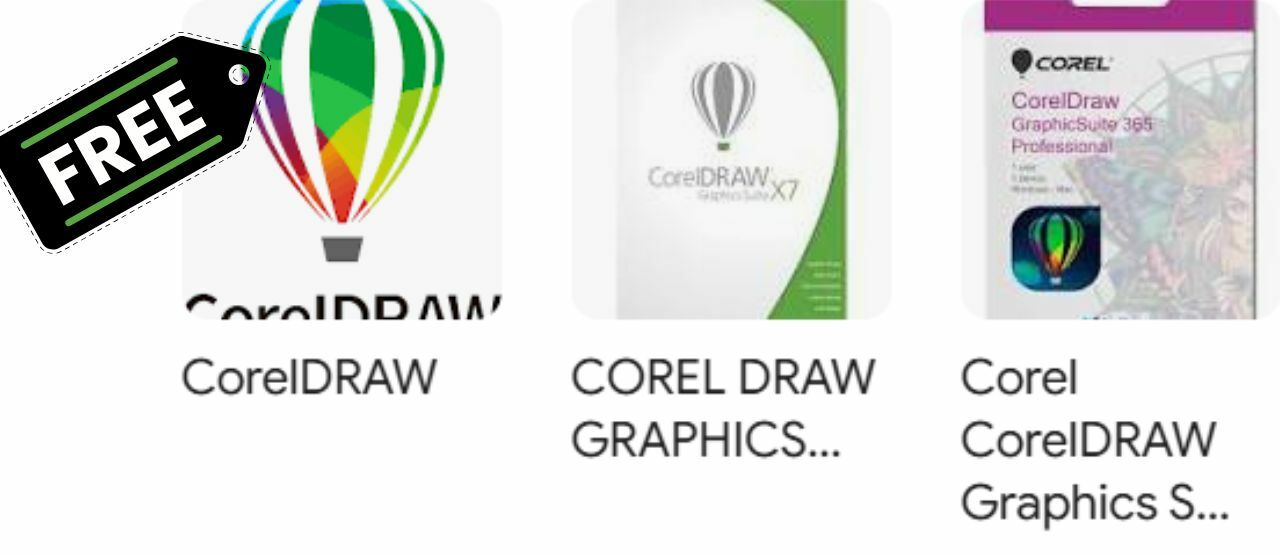
Pengaturan Ekspor PDF Lanjutan di CorelDRAW
CorelDRAW menyediakan dialog ekspor PDF yang komprehensif. Mari kita bedah pengaturan kunci yang relevan:
Memilih Preset PDF yang Tepat
Pilih preset bawaan yang paling mendekati tujuan kamu, lalu sesuaikan:
-
PDF/X (Prepress): Standar industri untuk cetak. PDF/X-4 paling fleksibel karena mendukung transparansi langsung dan manajemen warna ICC. Selalu tanyakan percetakan kamu standar PDF/X mana yang mereka preferensikan.
-
Document: Cocok untuk dokumen umum di layar.
-
Web: Mengoptimalkan ukuran file untuk distribusi online.
Tab ‘General’
-
Compatibility: Pilih versi PDF yang kompatibel dengan penerima. PDF 1.4 (Acrobat 5.0) aman untuk kompatibilitas luas. Untuk fitur modern, pilih versi lebih baru (misalnya, PDF 1.6 atau 1.7).
-
Embed Fonts: Aktifkan (
Embed all fonts) untuk menghindari masalah font. Jika ukuran file besar, pilihSubset embedded fonts.
Tab ‘Objects’
-
Compress Text and Line Art: Aktifkan untuk mengurangi ukuran file objek vektor.
-
Compress Bitmaps: Kontrol kualitas gambar raster. Pilih jenis kompresi (ZIP, JPEG) dan kualitasnya. Untuk cetak, gunakan ZIP atau JPEG kualitas tinggi (90-100%). Untuk web, JPEG kualitas menengah (60-80%) sudah cukup.
-
Convert Spot Colors to Process: Aktifkan jika percetakan hanya menggunakan CMYK dan kamu memakai warna spot.
Tab ‘Prepress’
-
Bleed Limit: Atur batas bleed sesuai kebutuhan cetak.
-
Include Printer Marks: Aktifkan untuk menyertakan crop marks, registration marks, dan info cetak lainnya.
Tab ‘Security’
Tambahkan proteksi password jika diperlukan untuk dokumen rahasia.
Memecahkan Masalah Umum dalam Konversi CDR ke PDF
Terkadang masalah bisa muncul. Berikut beberapa skenario umum dan solusinya:
-
Warna Berubah: Periksa konsistensi manajemen warna dan profil di CorelDRAW.
-
Font Hilang atau Berubah: Pastikan teks sudah dikonversi ke kurva atau font di-embed dengan benar.
-
Elemen Tidak Dirender: Flatten objek kompleks secara manual atau ekspor ke PDF/X-4.
-
Ukuran File Terlalu Besar: Sesuaikan pengaturan kompresi gambar di tab ‘Objects’.
-
Garis Rambut (Hairlines) Terlalu Tipis: Pastikan ketebalan garis minimal 0.25 pt untuk cetak.
Akhir Kata
Menguasai konversi CDR ke PDF adalah tahapan krusial yang butuh pemahaman mendalam tentang CorelDRAW dan standar industri. Bagi kamu, para desainer CorelDRAW berpengalaman, menguasai setiap detail ekspor PDF akan memastikan karya kamu direpresentasikan sempurna, baik di layar maupun di media cetak.
Dengan menerapkan praktik terbaik dalam manajemen warna, konversi teks, optimasi gambar, dan pengaturan ekspor lanjutan, kamu tidak hanya menghasilkan file PDF berkualitas tinggi, tetapi juga meningkatkan efisiensi alur kerja kamu di tahun 2025 ini. Teruslah bereksplorasi dan tingkatkan keahlian kamu, Gengs!
Baca artikel dan berita menarik dari JalanTikus lainnya di Google News